win10没有组策略编辑器怎么办 win10系统没有组策略编辑器解决方法
作为一款备受欢迎的操作系统,使用win10 64位系统的用户群体日益增长,因此组策略编辑器的功能对于一些高级用户来说至关重要。一些版本的win10中并没有内置组策略编辑器,这对于习惯使用该工具的用户来说可能造成一定的困扰。win10没有组策略编辑器怎么办呢?下面就来了解下win10系统没有组策略编辑器解决方法。
方法一、
1、同时按住“win+R”打开运行窗口,输入“mmc”并点击“确定”。
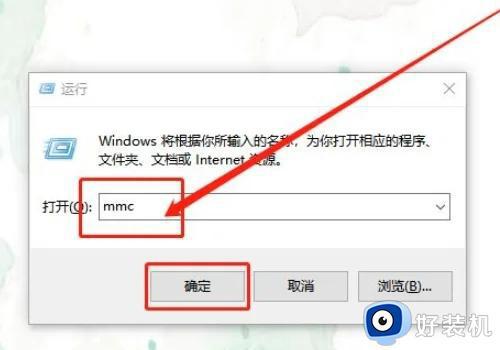
2、进入控制台后,点击左上角的“文件”,选择“添加/删除管理单元”。
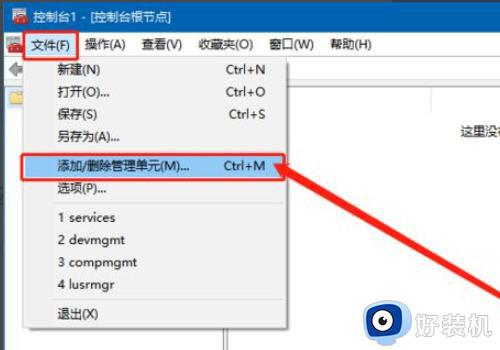
3、在弹出的新页面中,找到“本地用户和组”,点击“添加”。
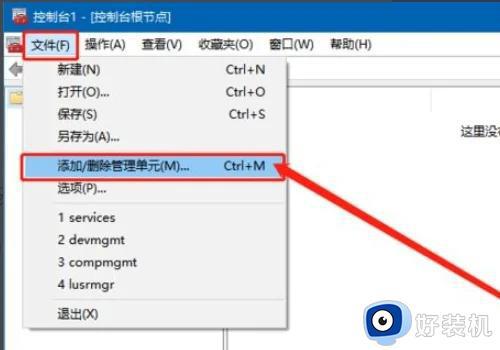
4、随后的弹窗中,选择“本地计算机”并点击“完成”即可。
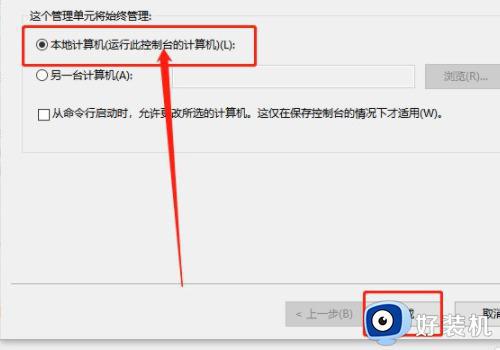
方法二、
1.首先,在桌面建立一个记事本文件,然后将代码粘贴到记事本中
@echo off
pushd “%~dp0”
dir /b C:\Windows\servicing\Packages\Microsoft-Windows-GroupPolicy-ClientExtensions-Package~3*.mum >List.txt
dir /b C:\Windows\servicing\Packages\Microsoft-Windows-GroupPolicy-ClientTools-Package~3*.mum >>List.txt
for /f %%i in (‘findstr /i 。 List.txt 2^>nul’) do dism /online /norestart /add-package:“C:\Windows\servicing\Packages\%%i”
pause
在操作选择“文件”-“另存为”。
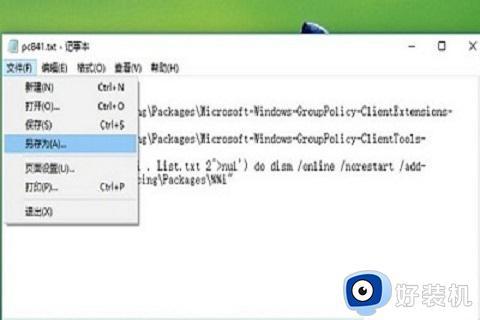
2.另存为操作时,在名称后面加一个“.bat”,然后下方的文件类型类型选择为“所有文件”,之后点击“保存”就可以了。
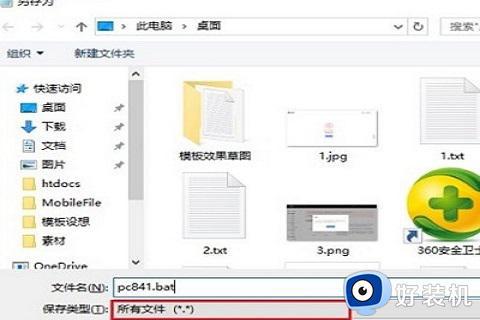
3.接下来,在桌面上就可以看到一个“.bat”命令运行文件,点击打开运行,就可以为win10新加入组策略功能了。

4.最后验证一下,使用“win+r”打开运行对话框,输入打开组策略命令“gpedit.msc”,点击“确定”就可以成功打开组策略了。
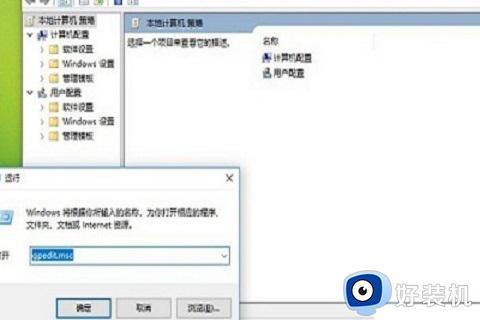
以上就是win10没有组策略编辑器的替代方法的全部内容,有需要的用户可以根据这些步骤进行操作,希望能对大家有所帮助。
win10没有组策略编辑器怎么办 win10系统没有组策略编辑器解决方法相关教程
- win10家庭版组策略打不开怎么办 win10家庭版没有组策略编辑器解决方法
- 家庭版win10本地组策略编辑器没有怎么办
- win10打开本地组策略编辑器提示没有权限如何解决
- win10组策略怎么打开 win10组策略编辑器在哪里
- 本地组策略编辑器怎么打开win10 win10打开本地组策略编辑器的步骤
- win10组策略编辑器没有权限打开的解决方法 win10权限不足无法打开组策略编辑器怎么办
- win10 本地组策略编辑器如何打开 win10的组策略编辑器在哪里
- win10的组策略编辑器在哪里 win10怎么调出组策略编辑器
- win10重置组策略编辑器的步骤 win10组策略编辑器怎么恢复默认值
- win10打不开策略组编辑器怎么回事 win10本地组策略打不开的解决教程
- win10拼音打字没有预选框怎么办 win10微软拼音打字没有选字框修复方法
- win10你的电脑不能投影到其他屏幕怎么回事 win10电脑提示你的电脑不能投影到其他屏幕如何处理
- win10任务栏没反应怎么办 win10任务栏无响应如何修复
- win10频繁断网重启才能连上怎么回事?win10老是断网需重启如何解决
- win10批量卸载字体的步骤 win10如何批量卸载字体
- win10配置在哪里看 win10配置怎么看
win10教程推荐
- 1 win10亮度调节失效怎么办 win10亮度调节没有反应处理方法
- 2 win10屏幕分辨率被锁定了怎么解除 win10电脑屏幕分辨率被锁定解决方法
- 3 win10怎么看电脑配置和型号 电脑windows10在哪里看配置
- 4 win10内存16g可用8g怎么办 win10内存16g显示只有8g可用完美解决方法
- 5 win10的ipv4怎么设置地址 win10如何设置ipv4地址
- 6 苹果电脑双系统win10启动不了怎么办 苹果双系统进不去win10系统处理方法
- 7 win10更换系统盘如何设置 win10电脑怎么更换系统盘
- 8 win10输入法没了语言栏也消失了怎么回事 win10输入法语言栏不见了如何解决
- 9 win10资源管理器卡死无响应怎么办 win10资源管理器未响应死机处理方法
- 10 win10没有自带游戏怎么办 win10系统自带游戏隐藏了的解决办法
